1、启动软件,在主界面点击“美化图片”,点击打开。
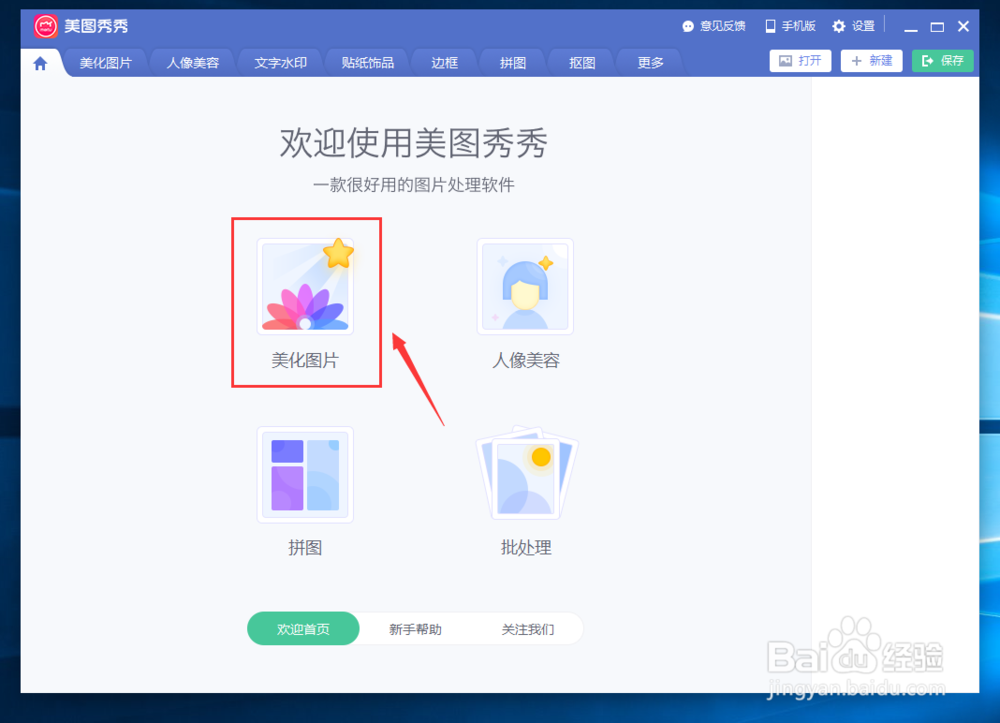
2、点击中间的“打开图片”按钮。

3、在“打开图片”窗口中,选择要修改的图片,点击“打开”,导入图片。

4、导入图片后,可以在右侧对图片进行一些颜色滤镜调整,然后点击顶部的“裁剪”。
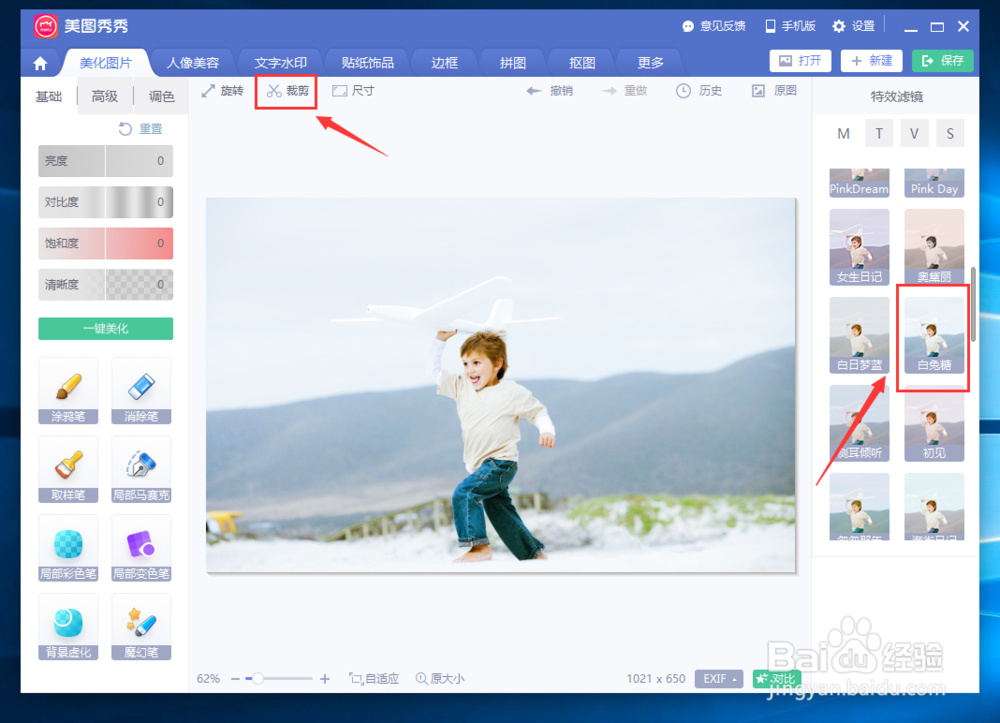
5、在左上角设置图片的宽度和高度,也可以直接点击“1:1正方形”,在更改边框调整裁剪的位置,点击“应用当前效果”。

6、点击右上角的“保存”按钮。

7、设置保存的路径和图片名称,点击“保存”即可完成创建。

时间:2024-10-19 02:02:32
1、启动软件,在主界面点击“美化图片”,点击打开。
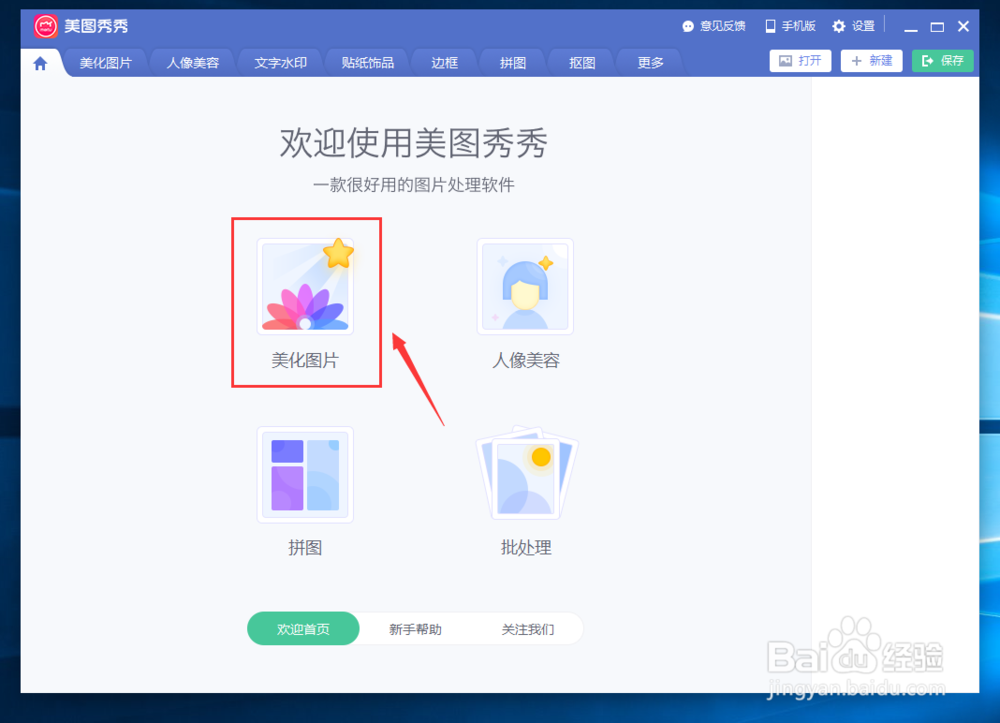
2、点击中间的“打开图片”按钮。

3、在“打开图片”窗口中,选择要修改的图片,点击“打开”,导入图片。

4、导入图片后,可以在右侧对图片进行一些颜色滤镜调整,然后点击顶部的“裁剪”。
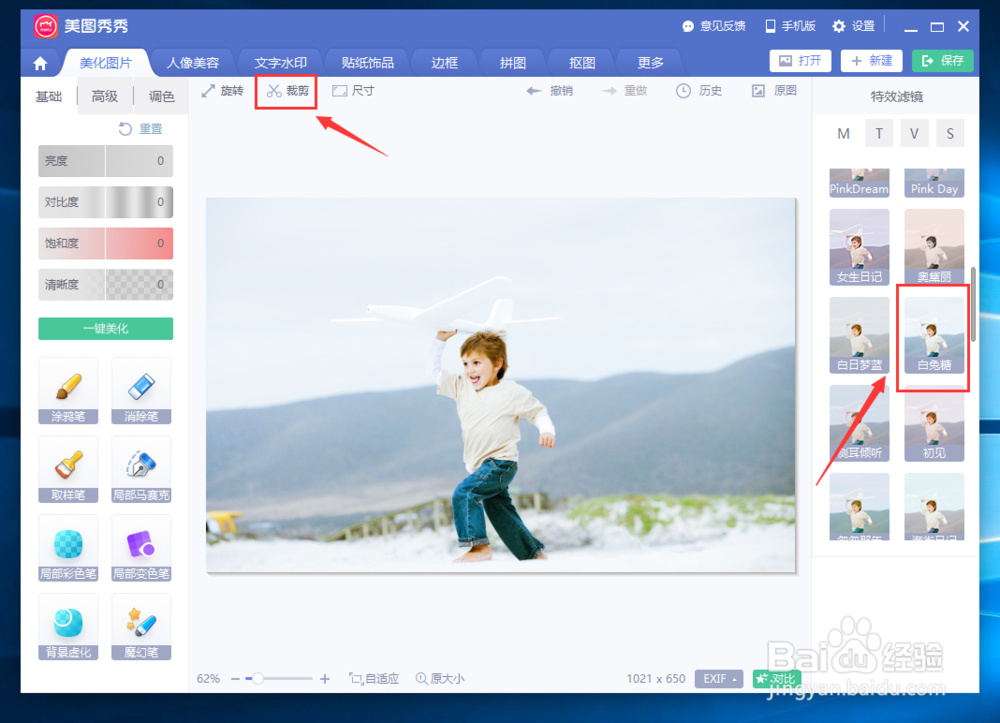
5、在左上角设置图片的宽度和高度,也可以直接点击“1:1正方形”,在更改边框调整裁剪的位置,点击“应用当前效果”。

6、点击右上角的“保存”按钮。

7、设置保存的路径和图片名称,点击“保存”即可完成创建。

